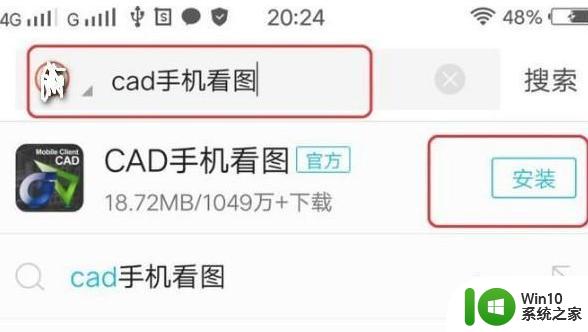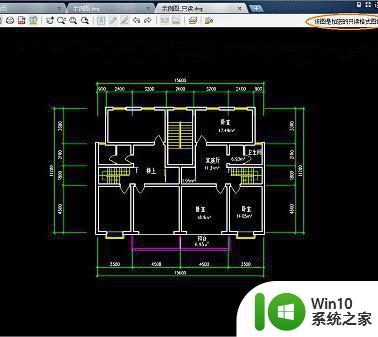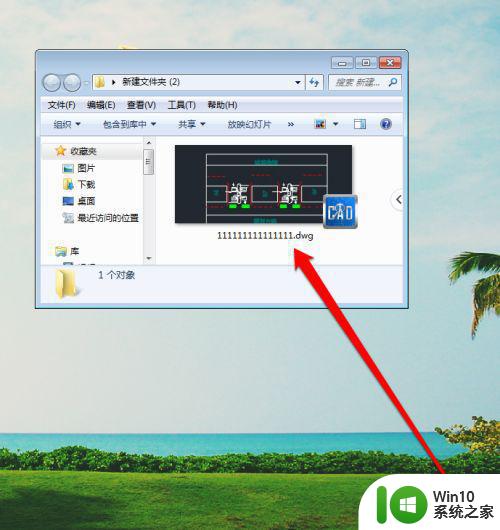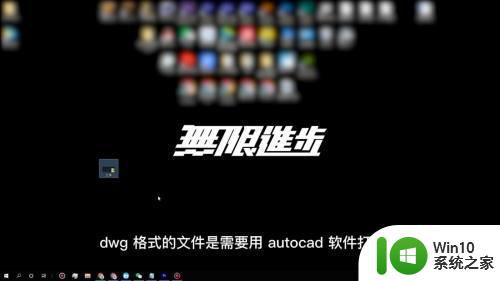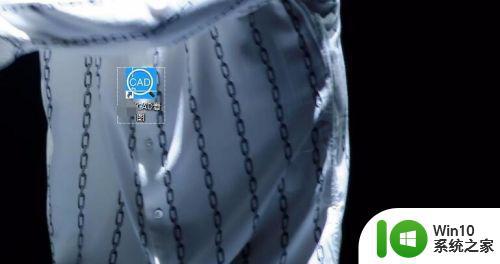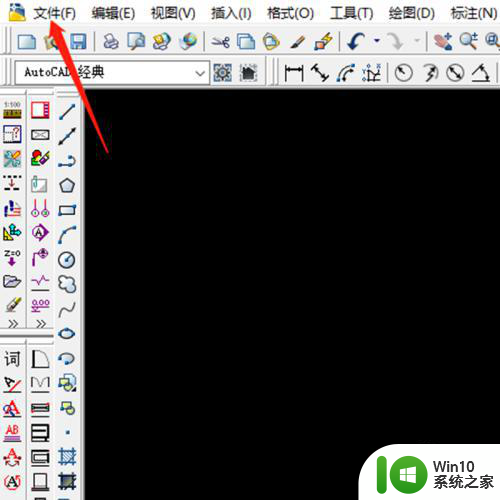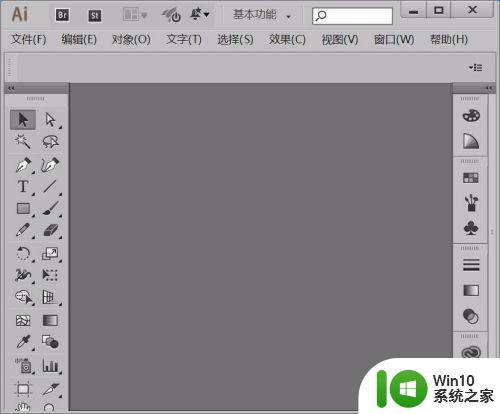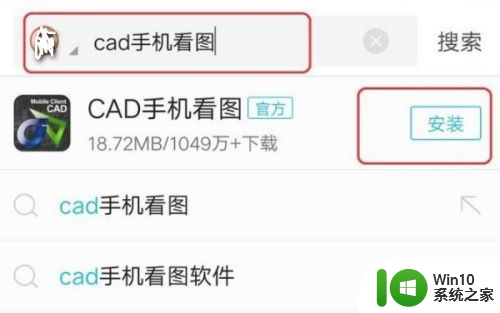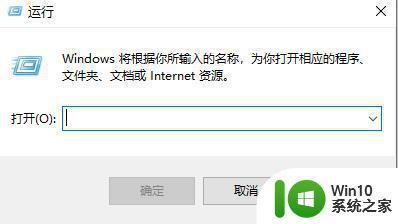2007cad打不开图纸dwg文件的解决步骤 CAD软件无法打开DWG文件的解决方法
在使用CAD软件打开DWG文件时,有时会遇到打不开的情况,这可能会给工程设计和绘图工作带来困扰,解决这一问题的步骤主要包括检查文件路径是否正确、确认CAD软件版本是否兼容、尝试打开其他DWG文件等。通过逐步排查问题所在,可以有效解决CAD软件无法打开DWG文件的困扰,保证工程设计和绘图工作的顺利进行。
具体步骤如下:
方法一、安装CAD转换软件,这种软件文件小,安装简单。我们只需要直接在官网点击安装下载到桌面上直接进行操作应用。
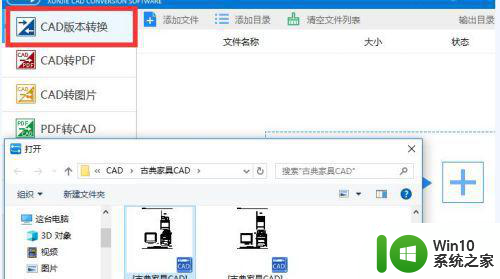 1、在你的桌面上快速打开CAD转换器,进入编辑界面之后,在软件的页面中点击【CAD版本转换】。
1、在你的桌面上快速打开CAD转换器,进入编辑界面之后,在软件的页面中点击【CAD版本转换】。
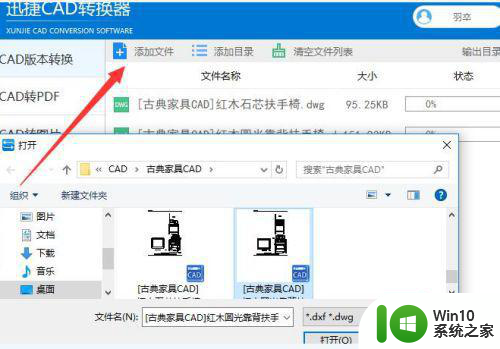
2、然后选择在中间的页面中点击【添加文件】快速打开需要进行操作的CAD图纸文件。
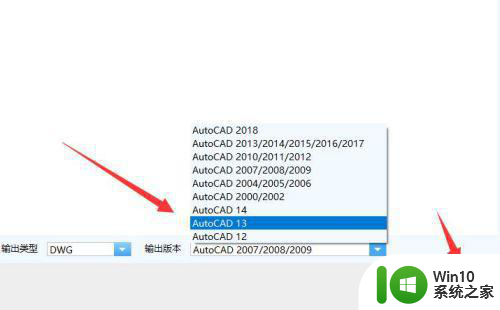 3、CAD图纸文件上传之后,点击下面的输出版本,你的CAD图纸版本高了就选择低版本,或者是版本低了选择高版本。最后点击【批量转换】。
3、CAD图纸文件上传之后,点击下面的输出版本,你的CAD图纸版本高了就选择低版本,或者是版本低了选择高版本。最后点击【批量转换】。
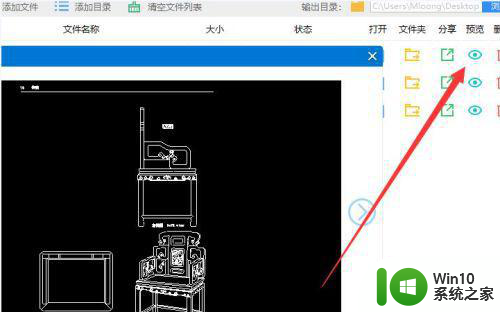
4、等图纸的转换格式达到100%的时候,点击【预览】下面的小图标,就可以查看转换的效果。
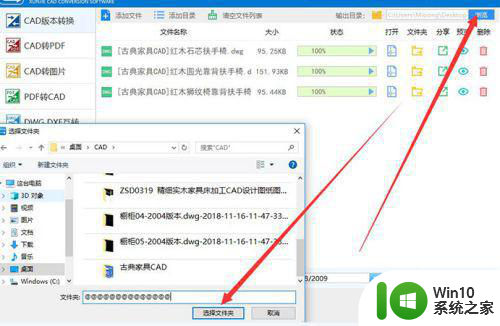 5、等到CAD图纸查看的效果没问题之后,再点击上面【输出预览】就可以进行CAD图纸文件储存。
5、等到CAD图纸查看的效果没问题之后,再点击上面【输出预览】就可以进行CAD图纸文件储存。
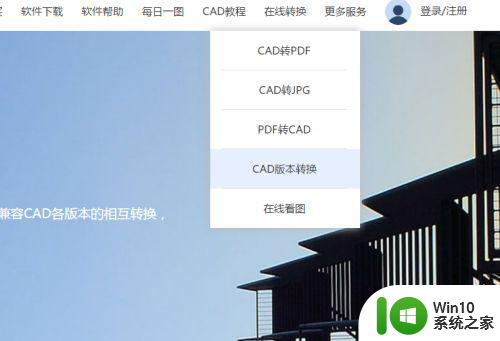 方法二、在线转换方法,不用下载CAD软件,就可以直接进行在线转换。
方法二、在线转换方法,不用下载CAD软件,就可以直接进行在线转换。
1、在你的电脑桌面上打开你的浏览器,然后点击搜索CAD在线转换。然后就可以直接点击进入转换页面了。我们点击我们需要的转换功能,这里我们选择CAD版本转换功能。
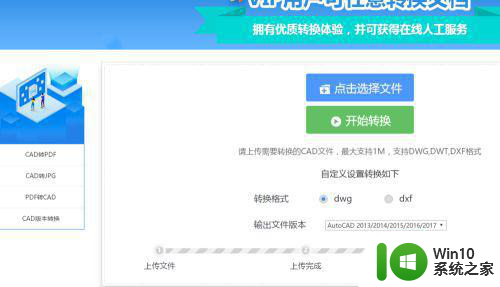 2、点击进入页面之后,我们点击下面的添加文件选框。就会自动的弹出文件选框,我们直接进行点击我们需要添加上传的文件即可。这里我们可一次上传多张CAD图纸文件,进行批量转换即可。
2、点击进入页面之后,我们点击下面的添加文件选框。就会自动的弹出文件选框,我们直接进行点击我们需要添加上传的文件即可。这里我们可一次上传多张CAD图纸文件,进行批量转换即可。
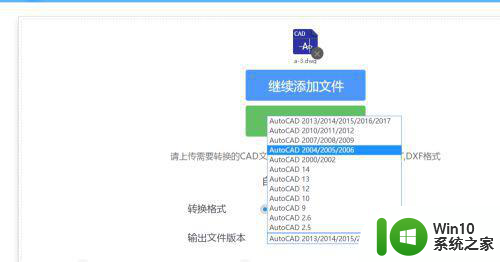
以上就是2007cad打不开图纸dwg文件的解决步骤的全部内容,有需要的用户就可以根据小编的步骤进行操作了,希望能够对大家有所帮助。